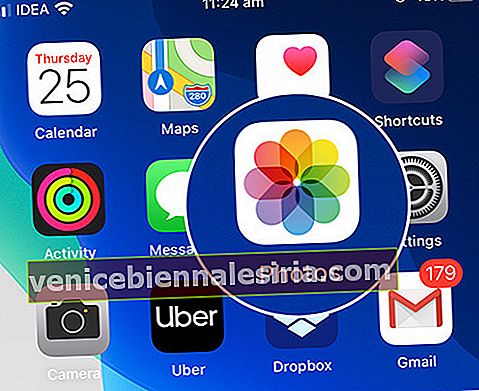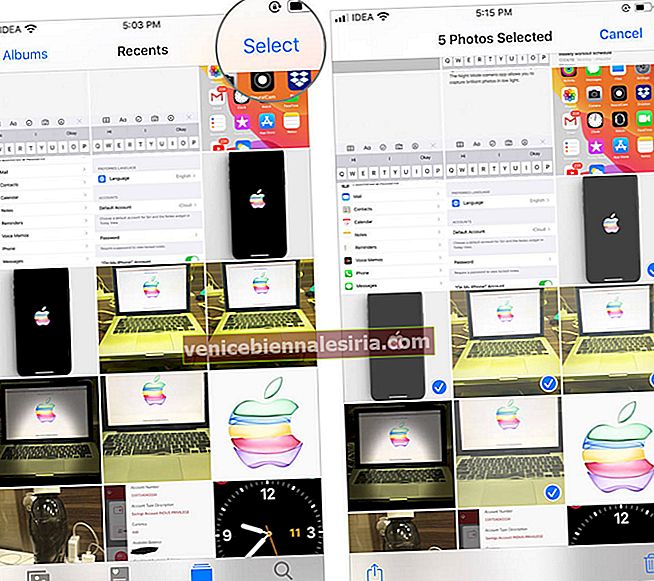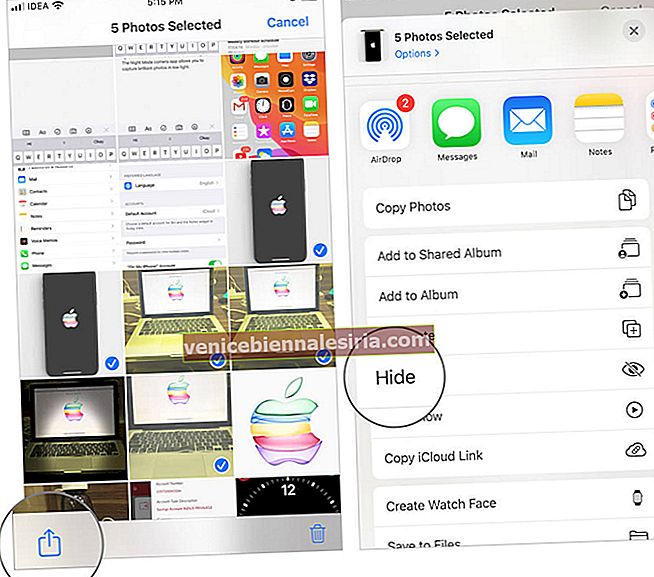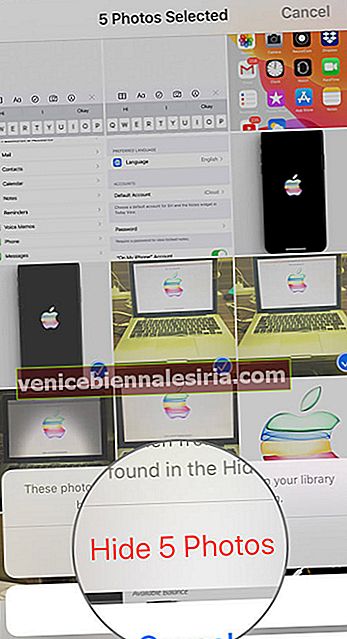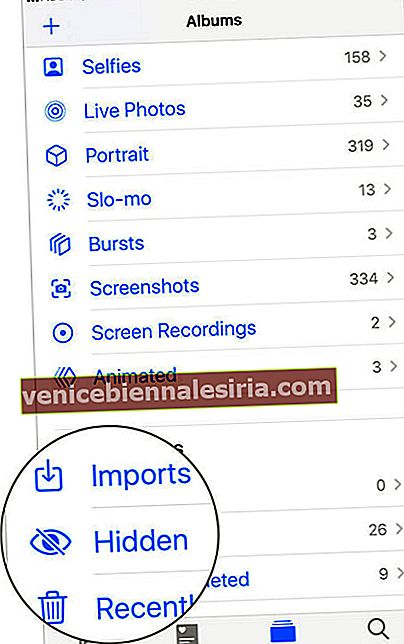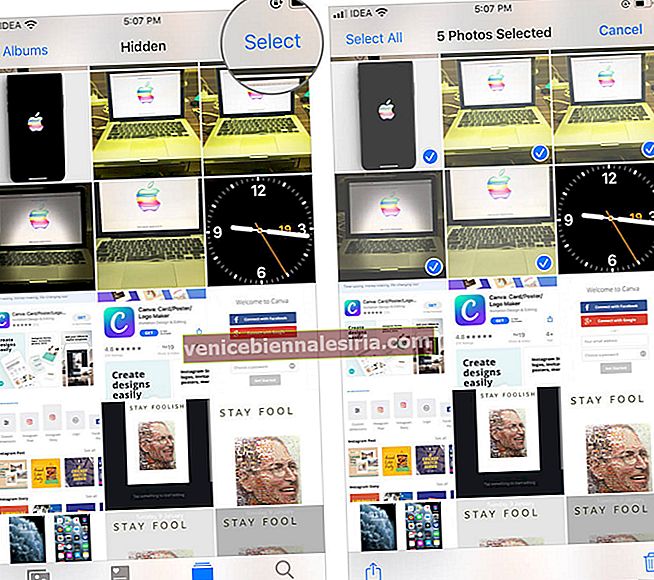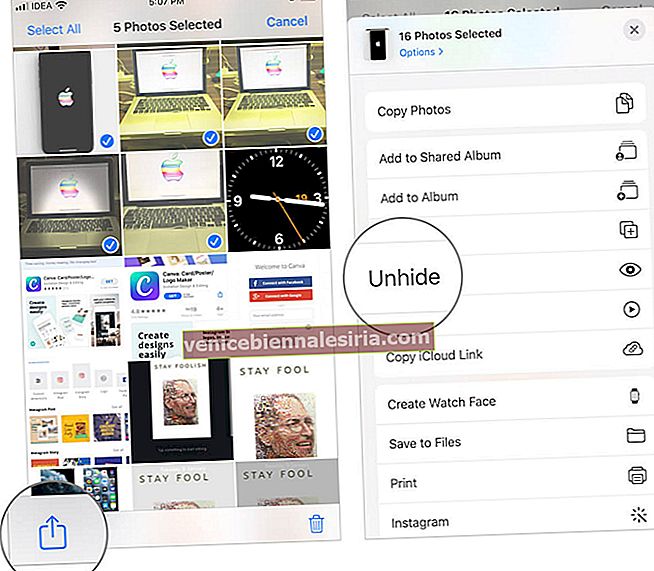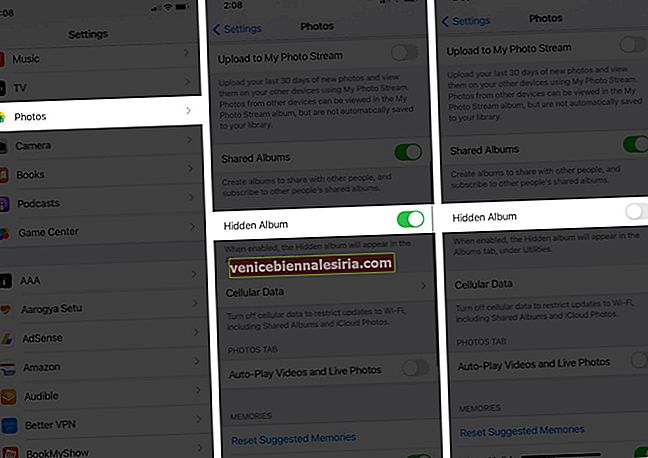Я знаю, як навколо нас цікаві люди намагаються перебирати нашу приватність. Не дозволяйте їм мати уявлення про деякі ваші важливі фотографії та відео, які ви хочете залишити приватними та особистими на своєму iPhone. Прокрутіть цей посібник і дізнайтеся, як приховати та показати фотографії та відеозаписи у програмі Photos на iPhone та iPad.
- Як приховати фотографії та відео на iPhone та iPad
- Як показати фотографії та відеозаписи у програмі Photos
- Як приховати альбом прихованих фотографій в iOS 14
Як приховати фотографії та відео на iPhone та iPad
- Запустіть програму Photos на вашому iPhone.
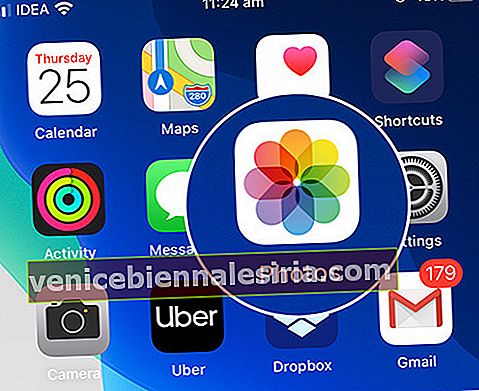
- Перейдіть до « Мої альбоми» → Натисніть « Вибрати» та виберіть « Фотографії, які ви хочете сховати» .
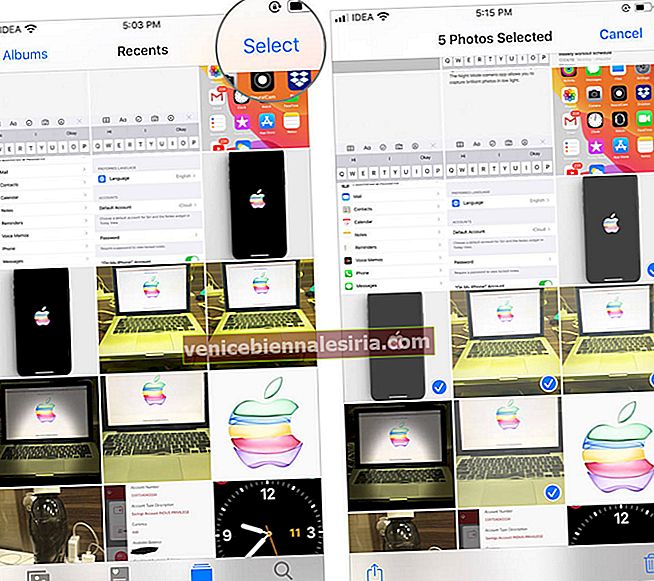
- Відкрийте аркуш спільного доступу та натисніть Приховати зі списку.
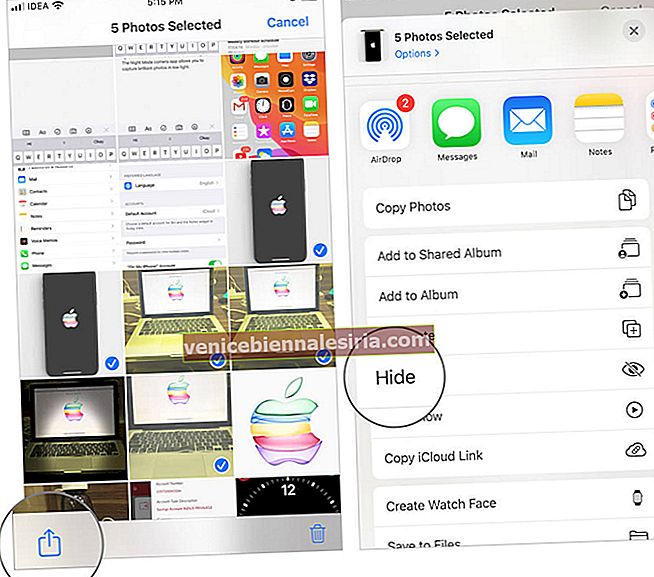
- Далі натисніть Приховати фотографії.
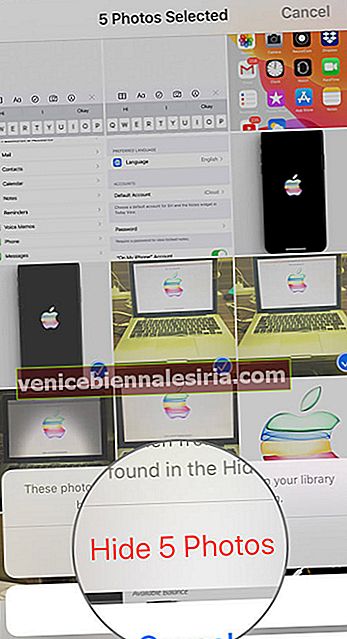
Усі вибрані вами фотографії тепер приховані, і ви можете отримати до них доступ з альбому прихованих фотографій.
Як показати фотографії та відео на iPhone та iPad
- Запустіть програму Photos на вашому iPhone.
- Перейдіть на вкладку Альбоми, прокрутіть усі Альбоми та виберіть Приховані.
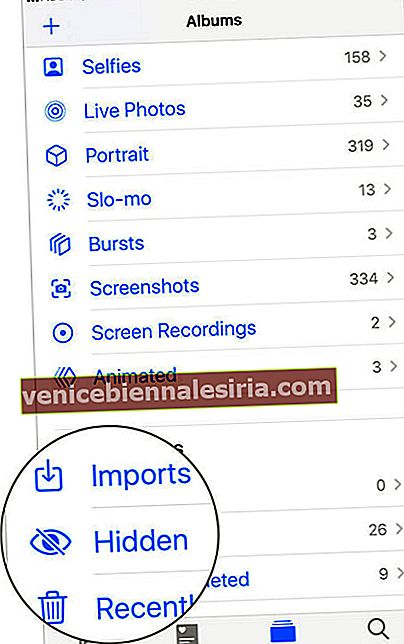
- Виберіть фотографії чи відео, які ви хочете показати, натиснувши на " вибрати ".
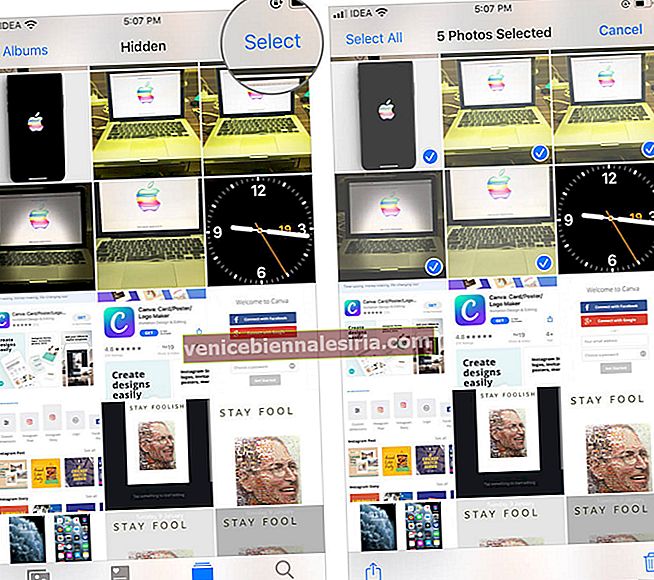
- Відкрийте аркуш спільного доступу та натисніть на показати .
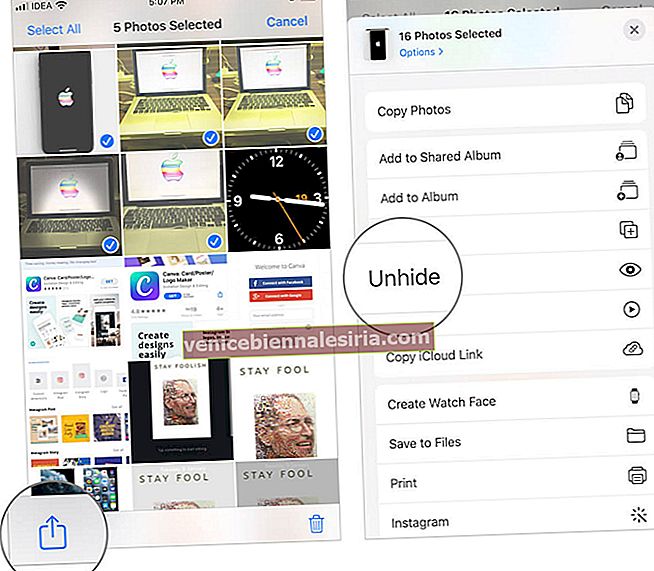
Вибрані фотографії та відео тепер відображатимуться у відповідних папках.
Як приховати альбом прихованих фотографій в iOS 14
В iOS 13 і раніше всі приховані фотографії були згруповані в альбомі під назвою "Приховані". Це було корисно лише до певної міри. Але в iOS 14 тепер ви можете проникнути навіть цей прихований альбом, що робить речі набагато прихованішими. Ось як!
- Виберіть фотографії, які ви хочете сховати, і торкніться піктограми Спільний доступ (так само, як кроки 1-3 вище).
- На аркуші спільного використання натисніть " Сховати " та підтвердьте.
- Тепер відкрийте програму Налаштування на своєму iPhone і натисніть Фотографії .
- Переконайтеся, що перемикач для прихованого альбому вимкнено.
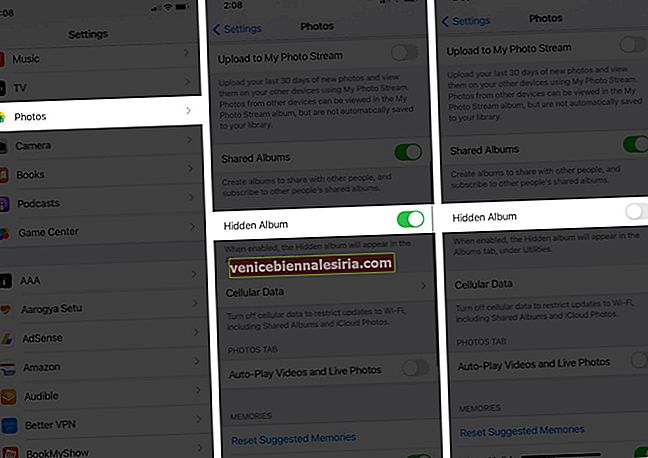
Тепер у розділі «Службові програми» ви не побачите альбому під назвою «Прихований».

Однак цей альбом все одно буде видно, якщо ви знаходитесь у засобі вибору зображень в інших програмах, таких як WhatsApp, iMessage тощо. Щоб запобігти небажаному доступу, ви можете дізнатися, як блокувати програми на iPhone.
Щоб знову переглянути прихований альбом у програмі Фотографії: Запустіть програму Налаштування → Фотографії → Увімкніть перемикач для Прихованого альбому .
Вихід із системи…
Наявність сторонньої програми для зберігання ваших особистих та конфіденційних зображень та відео може бути ризикованою, тому їх краще зберігати та приховувати у прихованій папці вашої програми Stock Photos на iPhone. Я хочу знати, чи хочете ви, хлопці, приховувати свої зображення та відео у програмі «Фотографії» чи віддаєте перевагу використанню сторонньої програми, щоб зробити те саме. Повідомте мене про це в коментарях нижче.
Схожі повідомлення:
- Як налаштувати свої Memoji в iPadOS
- Як змінити мову певних програм на iPhone або iPad
- Змініть швидкість відеозйомки в повільному темпі на iPhone
- Переглянути всі фотографії, які ви надіслали або отримали за допомогою програми для повідомлень на iPhone